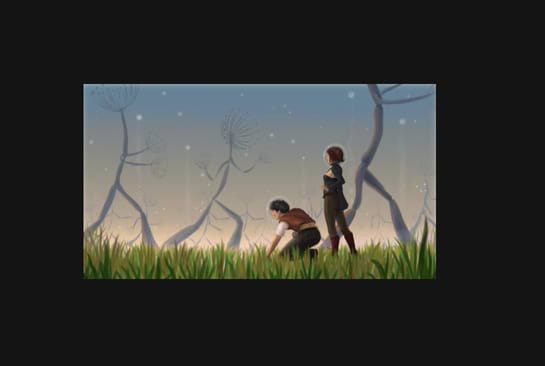Ändern der Dokumentgröße
Wenn Sie die Dokumentgröße ändern, werden die Objektabmessungen in Relation zu der Änderung an der Dokumentbreite und/oder Dokumenthöhe vergrößert oder verkleinert. Hierbei können Sie die zur Neuberechnung der Objekte verwendete Methode flexibel festlegen, um die Qualität der vergrößerten/verkleinerten Objekte zu steuern.
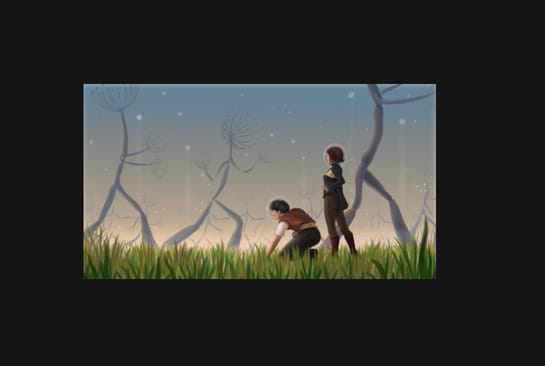

Ändern der Leinwandgröße.
Bei einer Änderung der Leinwandgröße wird die Leinwand unabhängig von der Seite verarbeitet und lässt sich in Relation zu einem konfigurierbaren Ankerpunkt (z. B. Mitte zentriert) durchführen. Da die Objektgröße unverändert bleibt, müssen Sie keine Neuberechnung durchführen lassen. Dies ist besonders praktisch, wenn Sie plötzlich mehr Platz für Ihr Design brauchen, da es sich etwas größer entwickelt als zu Anfang gedacht.